Manual
do
Maker
.
com
Como colocar o Midori em modo kioski
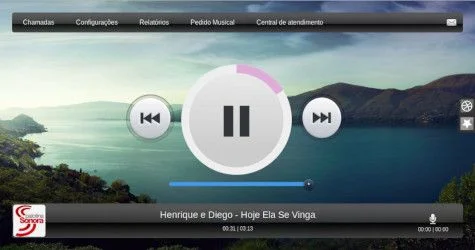
Apesar de ser um browser bacana, não recomendo colocar o Midori em modo kioski. É simples fazê-lo e só estou escrevendo esse artigo para não faltar referência, já que trata-se de uma série, como pode ser visto nos artigos anteriores onde exemplifiquei o modo kioski no Epiphany (meu preferido) e o modo kioski no Chromium.
O maior problema que encontrei no Midori foi em relação ao processamento. Nunca vi o Raspberry consumir 3 processadores, mas não houve parcimônia nem acanhamento por parte do browser. Em sua defesa, posso dizer que havia algo bastante desfavorável, que era em relação ao que estava tendo que carregar, que depende de recurso externo e isso pode tê-lo afetado. De qualquer modo, nem os browsers supracitados não apresentaram o problema na mesma proporção.
Midori em modo kioski
Assim como os demais browsers, não é essencial que a execução seja sobre o LXDE. Pode ser qualquer gerenciador de janelas, inclusive se aplica o processo que utilizei com Epiphany, mas para a simplificação do tutorial, vamos mais uma vez utilizar o LXDE e colocar a chamada do browser no autostart. Assim sendo, crie um script com o conteúdo:
#!/bin/bash
export XDG_CACHE_HOME=/dev/shm/inradio-cache
midori /home/pi/bin/player.html -e FullScreen
Um problema que encontrei foi em relação ao parâmetro da flag, que pode variar conforme a versão do browser.
Salve seu script (browserStart.sh, por exemplo) e dê permissão de execução:
chmod 750 browserStart.sh
Normalmente crio um diretório bin no home do usuário pi:
mkdir -p /home/pi/bin
Com a flag -p não teremos erro de saída do comando, caso o diretório já exista. Se optar por criá-lo, mova seu script para dentro dele - ou crie-o lá diretamente.
Edite o arquivo /home/pi/.config/lxsession/LXDE-pi/autostart e adicione a linha:
@/home/pi/bin/browserStart.sh
Após concluir, reinicie o Raspberry e o browser deve ser iniciado como na imagem de destaque.
Só para concluir, estou utilizando para os artigos o mesmo screenshot que tirei no Epiphany. Como o resultado deve ser o mesmo em todos os browsers, não faz sentido tirar screenshot de todos, redimensionar as imagens e ocupar o servidor com arquivos que repetem a informação.
Testei outros browsers como o Netsurf, Iceweasel e Vivaldi, mas não valem artigo para a aplicação proposta. Não achei versão do Opera para Raspberry e não achei viável experimentar o Firefox (descrito nesse artigo).
O site do Midori (a quem interessar possa) é esse.
Finalizarei a série com um procedimento interessante, para um browser diferente e com várias surpresas, espero que acompanhe!
Revisão: Ricardo Amaral de Andrade
Inscreva-se no nosso canal Manual do Maker no YouTube.
Também estamos no Instagram.

Djames Suhanko
Autor do blog "Do bit Ao Byte / Manual do Maker".
Viciado em embarcados desde 2006.
LinuxUser 158.760, desde 1997.